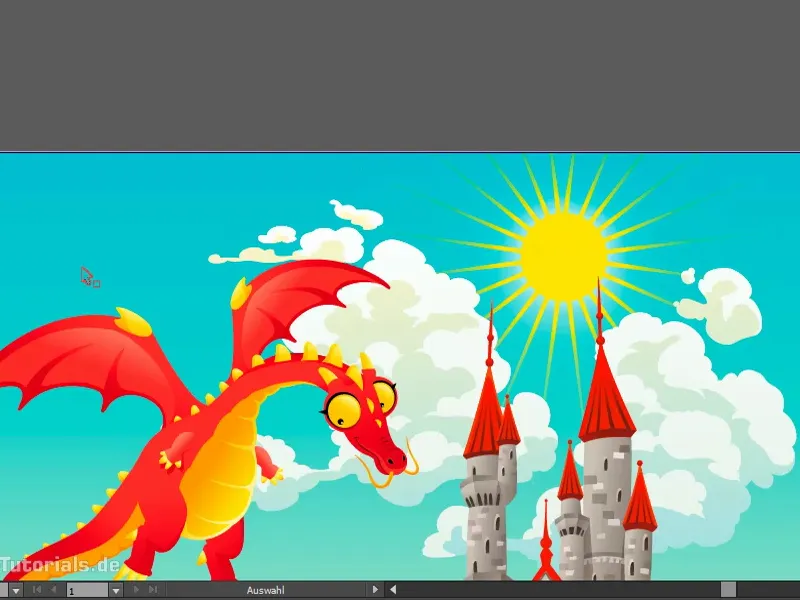Wat een leuke scène, nietwaar? Mijn neef zou blij zijn, hij maakt namelijk graag van dat soort afbeeldingen. Maar wat hier nog ontbreekt, is een zon, toch? Ik zal jullie nu uitleggen hoe je die toevoegt.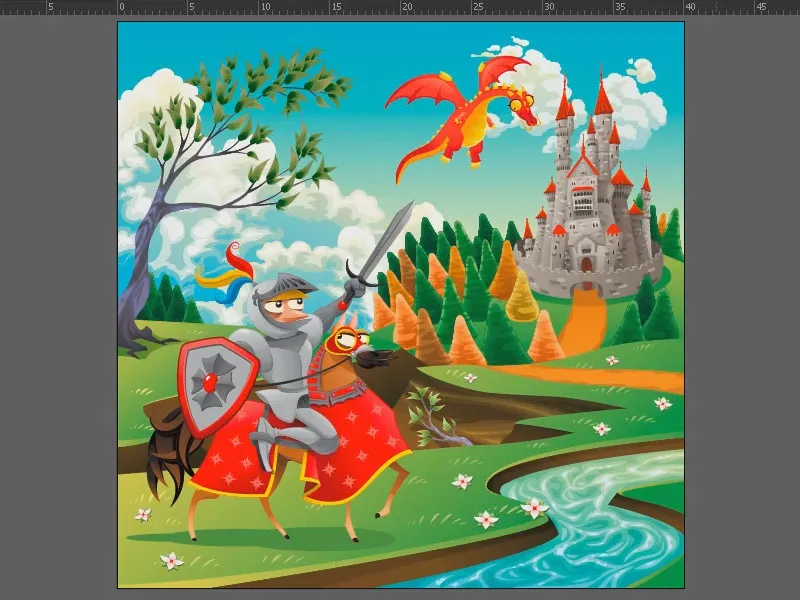
Dit is het eindresultaat. Dit is een eenvoudige zon, niet erg spectaculair, maar er zijn een paar trucs om deze te maken die je zou moeten kennen. Onder andere: spitse lijnen die vervagen. Hoe kan ik die maken? En: hoe doe ik dat snel? Dat is onderdeel van deze training.
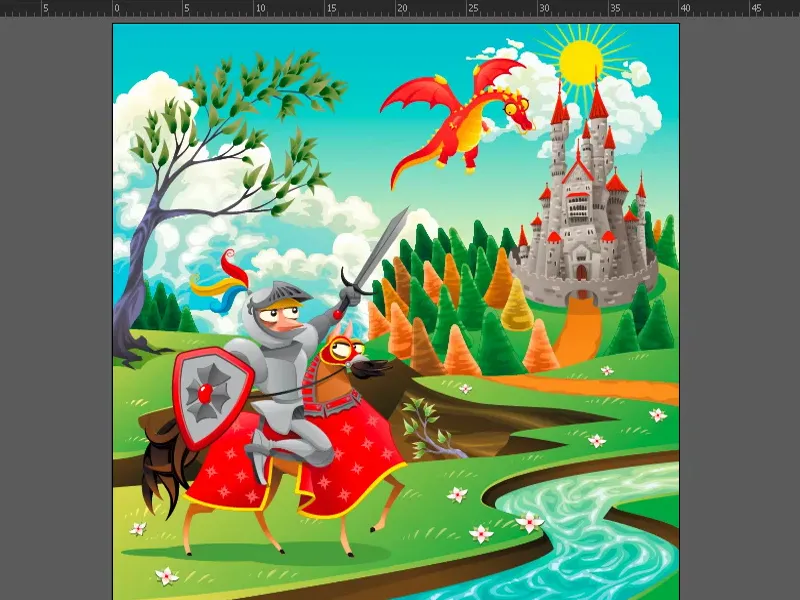
Hiervoor verberg ik alle lagen van het document door hier eenvoudigweg met ingedrukte muisknop over alle oogsymbolen te gaan (1). Nu een nieuwe laag, die ik de naam "Zon 2" geef (2).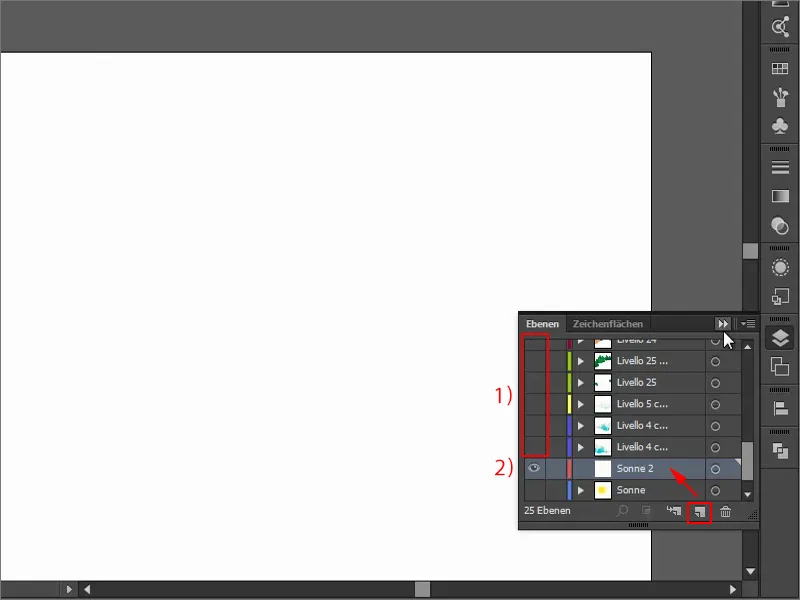
We beginnen met een ellips (Ellips-gereedschap of sneltoets L). Die moet natuurlijk mooi rond zijn, dus terwijl ik hem trek, druk ik op de Shift-toets. Ik heb geen lijn nodig. Ik draai dit hier even rond en vul de vorm met geel.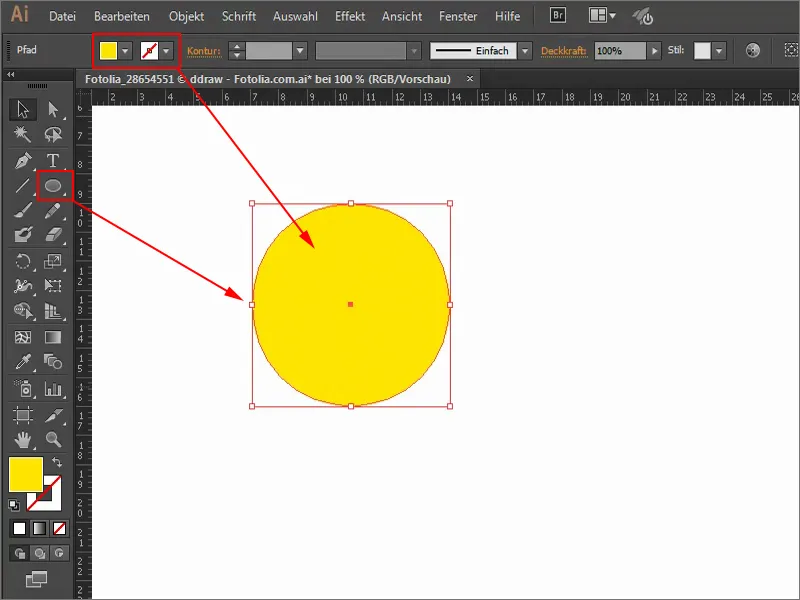
Nu komen de stralen. Hiervoor gebruik ik het Lijnsegment-gereedschap (1) en trek dit gewoon uit. Hier heb ik nu echter een contour nodig (2), dus ik klik erop. De kleur moet natuurlijk hetzelfde zijn als die van de zon. Daarom pak ik mijn Kleurenpallet en kies geel (3). Als alternatief kan ik ook de Pipet (4) gebruiken. Ik stel de Contour in op 4 Pt (5).
Goed, dat is nu echter een saaie straal. Ik vind dat hij van breed naar smal moet lopen. Die kan ik hier heel veel uitzoeken, bijvoorbeeld deze (1). Ik vergroot de contourdikte (2) nog wat en dan heb ik al een straal die van dik naar dun loopt.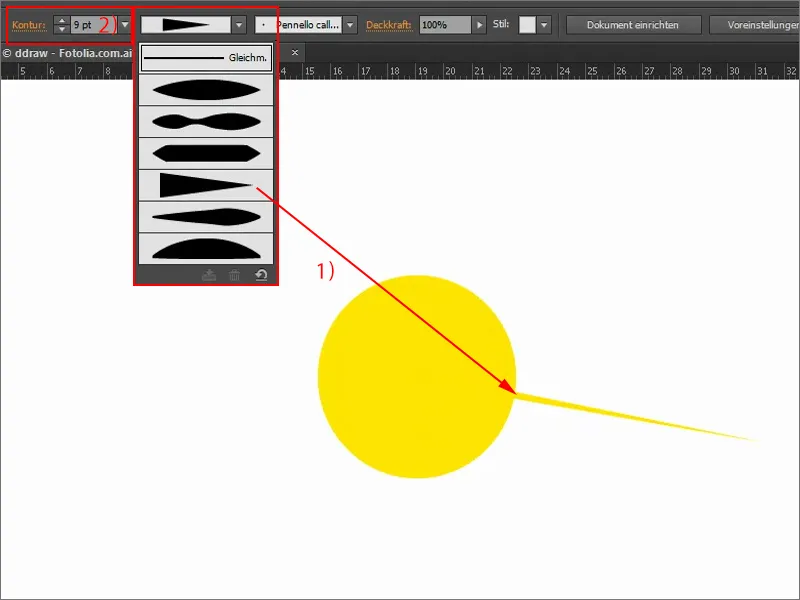
Die ene zonnestraal moet natuurlijk niet de enige blijven. Hiervoor pak ik het Rotatie-gereedschap (1). Nu kan ik dit punt hier (2) verplaatsen en de lijn eromheen zelf draaien. Als ik de Alt-toets erbij houd, wordt het ook gekopieerd. Maar ik wil niet alles apart doen, dat duurt te lang en wordt ook niet echt gelijkmatig.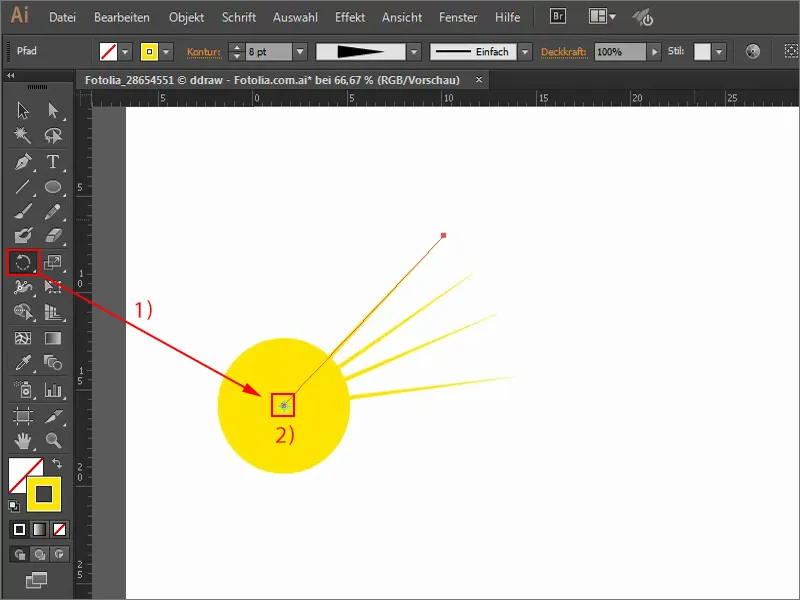
Dus hier is een truc: ik druk hier met de Alt-toets ingedrukt (1). Hierdoor opent het Rotatie-venster. Als ik op Voorbeeld klik (2), zie ik al wat er verandert. Ik wil dat de lijn 15° wordt gedraaid (3) en als kopie (4).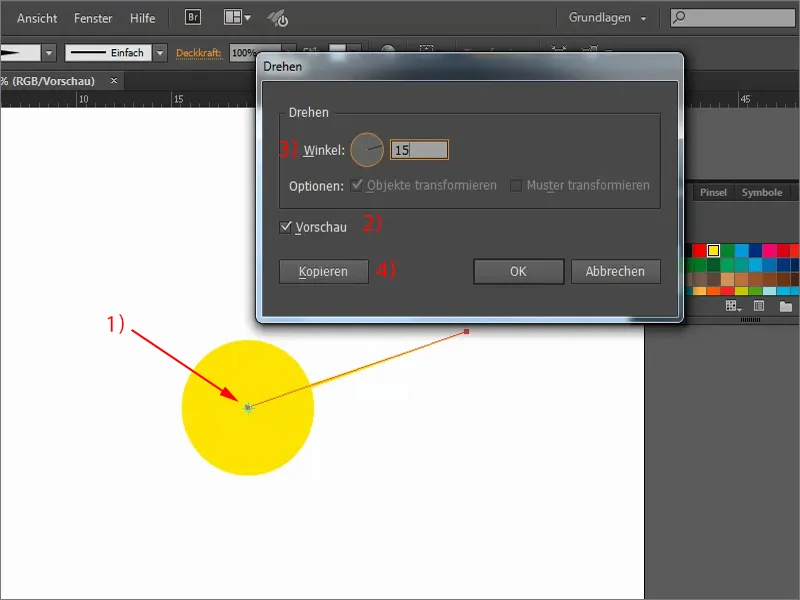
Voor herhaling druk ik op Ctrl+D, meerdere keren, zodat ik mijn zon behoud. Alles mooi gelijkmatig, zoals ik wilde. Ik selecteer dit nu met mijn Selelectie-gereedschap (1). Vervolgens groepeer ik alles via het contextmenu met de rechtermuisknop (2). Hierdoor kan ik alles oppakken en verplaatsen.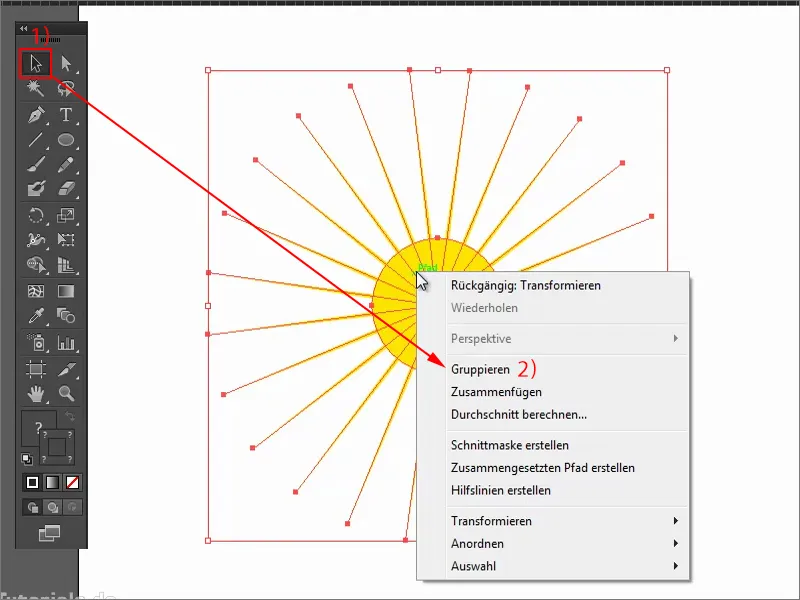
Nu wil ik graag dat de stralen een beetje vervagen. Hiervoor heb ik een masker nodig: Ik ga naar het Transparantie-paneel (1) en maak een masker (2). Nu wordt er niets meer weergegeven, want het masker is helemaal zwart (3). Pas als ik een gekleurd gebied heb, wordt het weer weergegeven.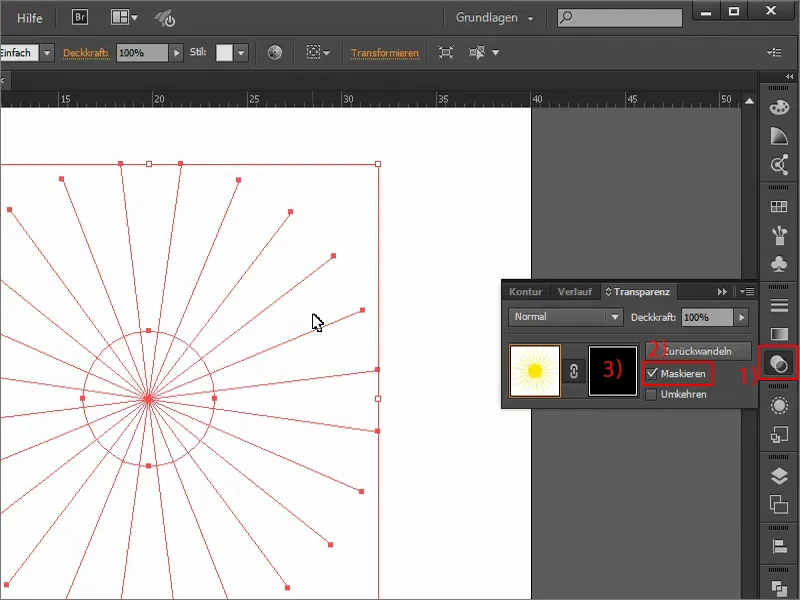
Om dit te doen, pak ik het Ellips-gereedschap. Belangrijk: ik moet binnen het masker werken, dat ik daarvoor apart moet aanklikken (1). Als ik nu een cirkel trek (2), zie je weer iets.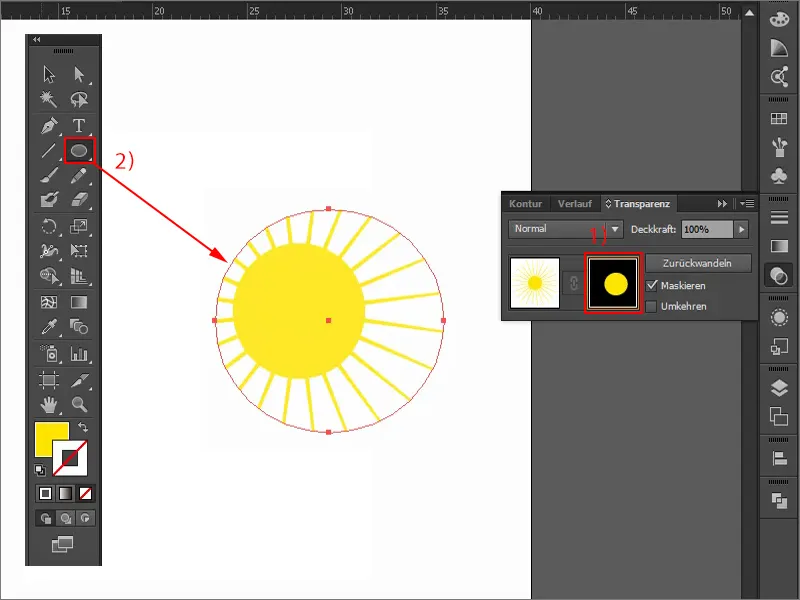
Om de overgang te maken, heb ik een Verloop nodig (1), van wit waar alles zichtbaar is, tot zwart waar het vervaagt (2). Dit betekent dat ik het verloop kies, het op Cirkelvormig zet (3) en het op mijn vlak trek.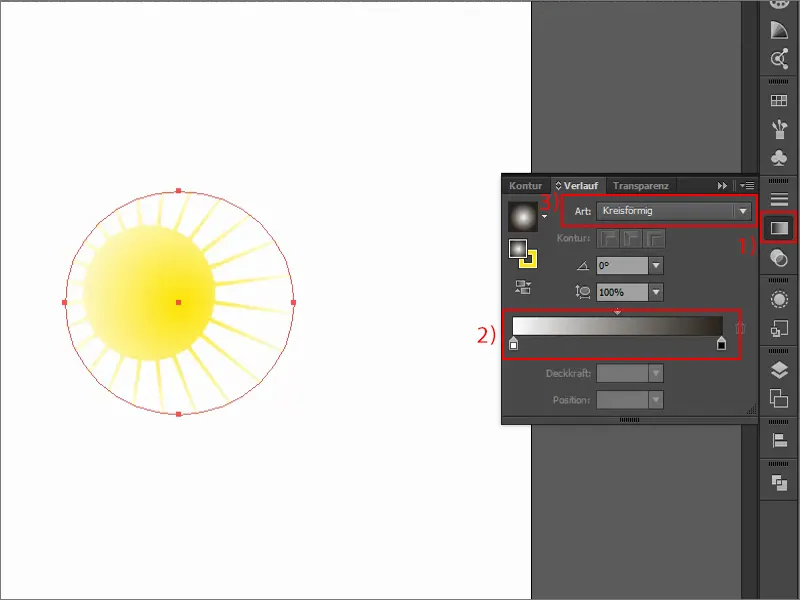
Nu stel ik het verloop nog in: ik verplaats alles, trek het met ingedrukte Shift- en Alt-toets nog wat groter. En het verloop zelf kan je hier nog nader definiëren.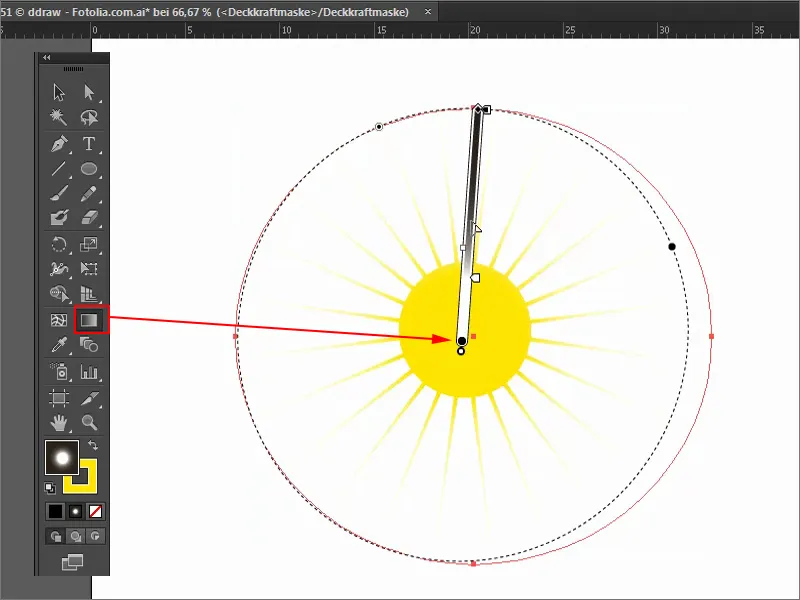
Dit is dus mijn zon die ik nu nog verklein zodat hij uiteindelijk in het beeld past. Om dit toch te doen, ga ik weer naar het Transparantie-paneel (1) en klik ik weer op dit pictogram (2), anders verander ik alleen het masker, niet de afbeelding zelf. Nu kan ik het dus een beetje kleiner maken met ingedrukte Shift-toets (3).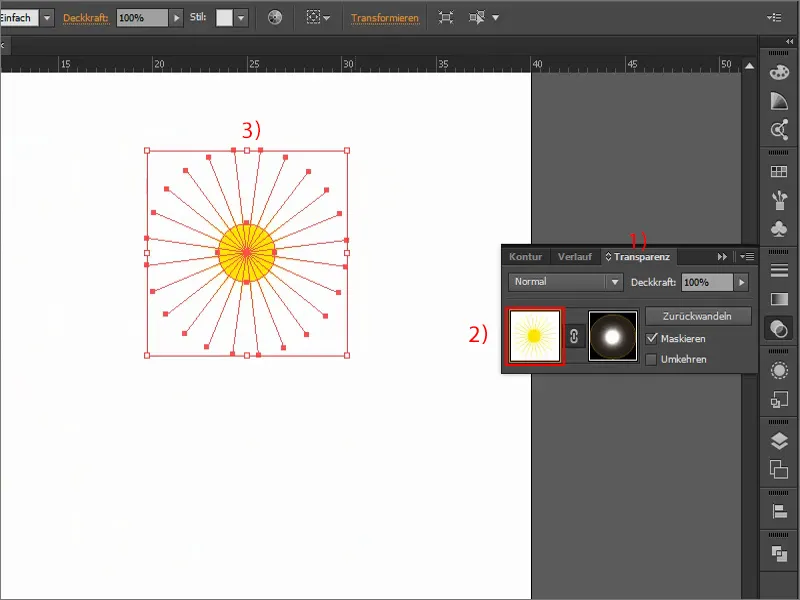
Nu schakel ik alle lagen weer in (1). De zon mag natuurlijk niet achter de wolken liggen. Hiervoor druk ik eenmaal op de selectie verschuiven knop en kan ik vervolgens de zon verplaatsen met ingedrukte Shift-toets en de pijltoetsen.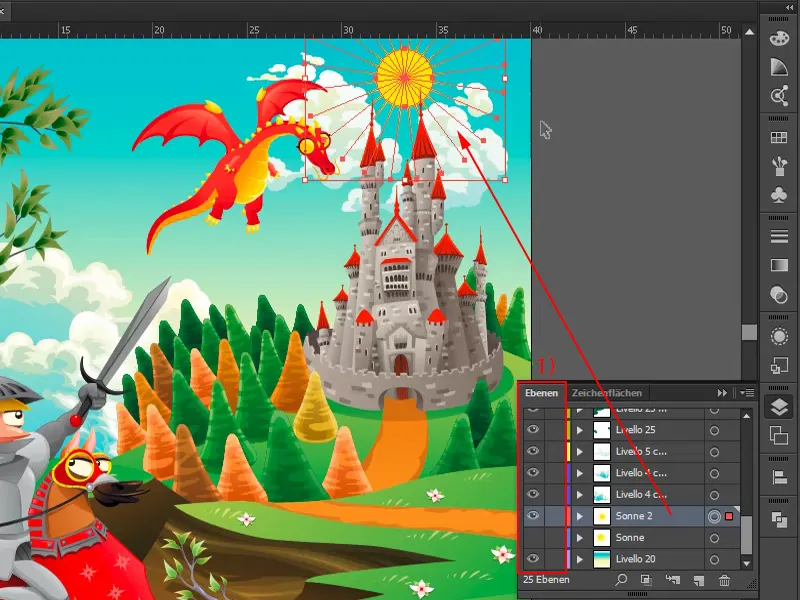
Als ik niet wil dat de stralen uitsteken boven mijn afbeelding, kan ik nog een uitsnijding maken. Hiervoor gebruik ik de Rechthoekgereedschap (1), teken het uit, selecteer alles hier, en klik met de rechtermuisknop: Uitsnijding maken (2). Hierdoor wordt de zon alleen binnen de afbeelding weergegeven en steekt het niet uit.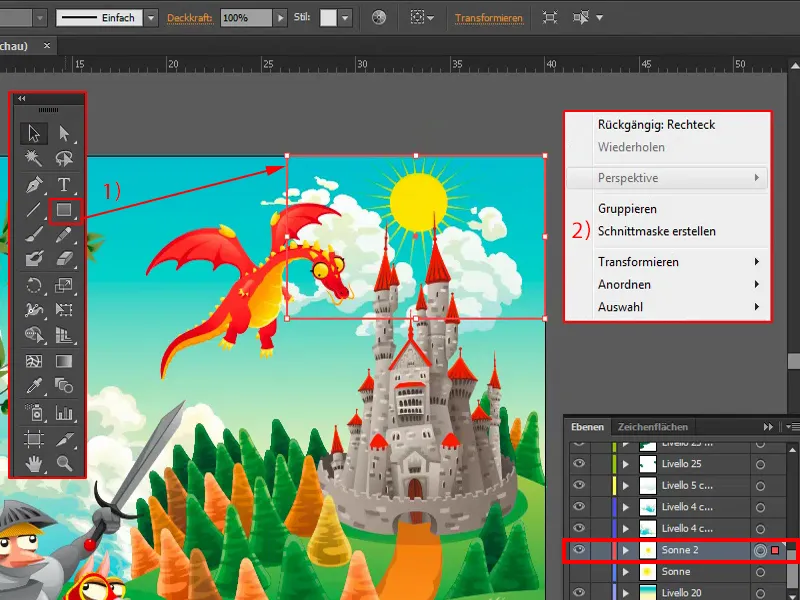
Ik kan nu natuurlijk op elk moment de zon binnen gaan en bijvoorbeeld de cirkel aanpassen. Met ingedrukte Shift- en Alt-toets kan ik deze bijvoorbeeld iets kleiner maken.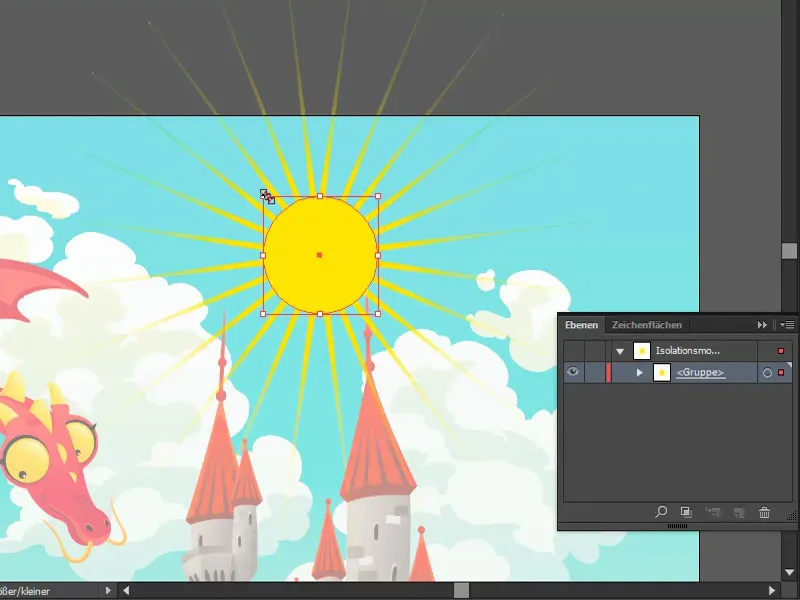
Als laatste nog een truc voor verdere optimalisatie: in de lagen selecteer ik mijn zon (1). Onder Effecten>Stileringsfilters>Straling naar buiten... (2) voeg ik via Negatief vermenigvuldigen (3) nog een witte gloed toe (4).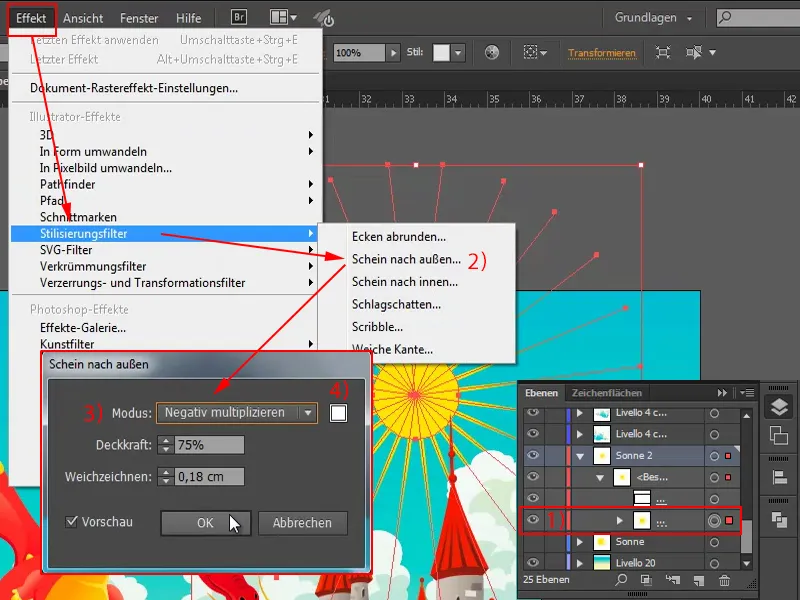
Door twee keer te klikken op het effect kan ik het effect bewerken: bijvoorbeeld meer Dekking of minder vervagen, op Normaal zetten enzovoort.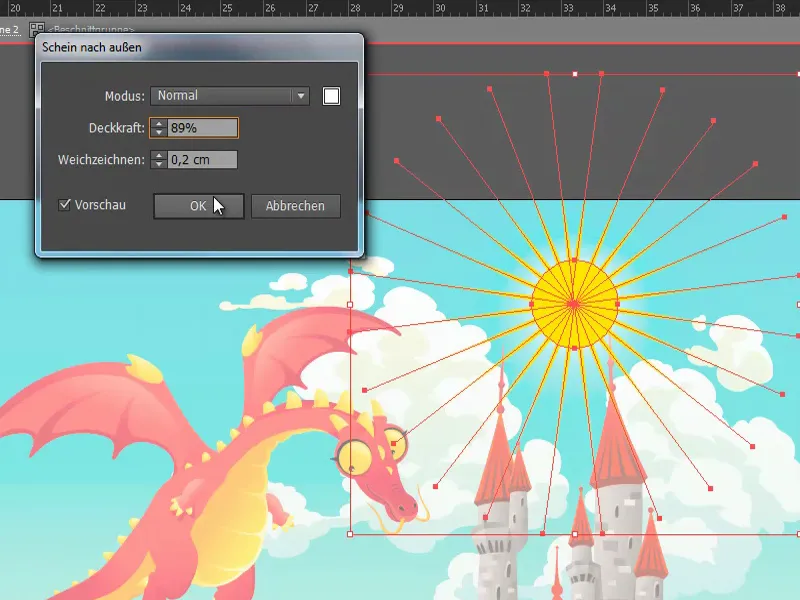
Zo kun je dus vrij eenvoudig een zon creëren in Adobe Illustrator. Ik hoop dat je wat tips en trucs hebt opgepikt.